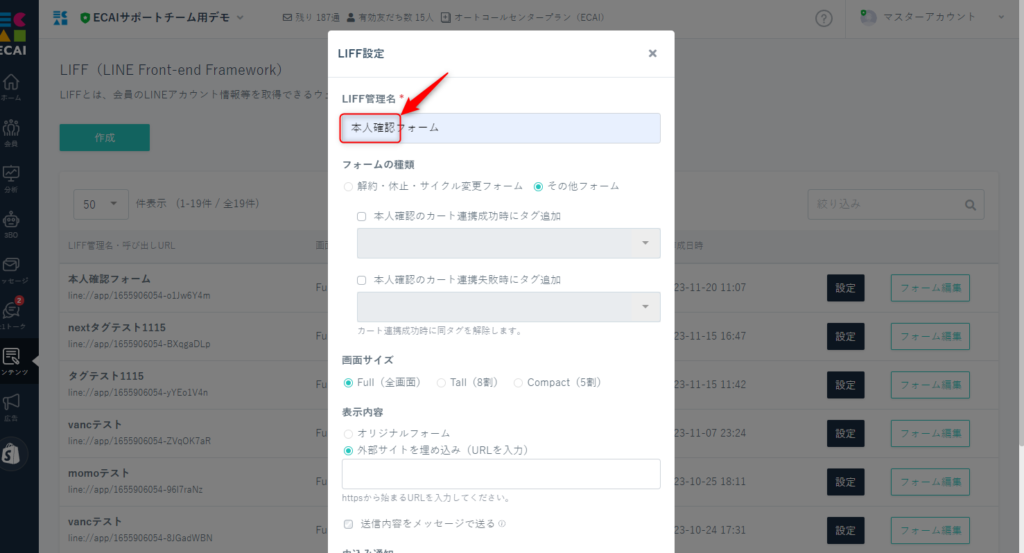友だち登録されていないユーザーがオリジナルフォームのLIFF呼び出しURLから申請をすると、LINE名が反映されない状態になります。 友だち登録をしてから、オリジナルフォームの申請を行ってください。 友だち追加URLの確認方法はこちら>
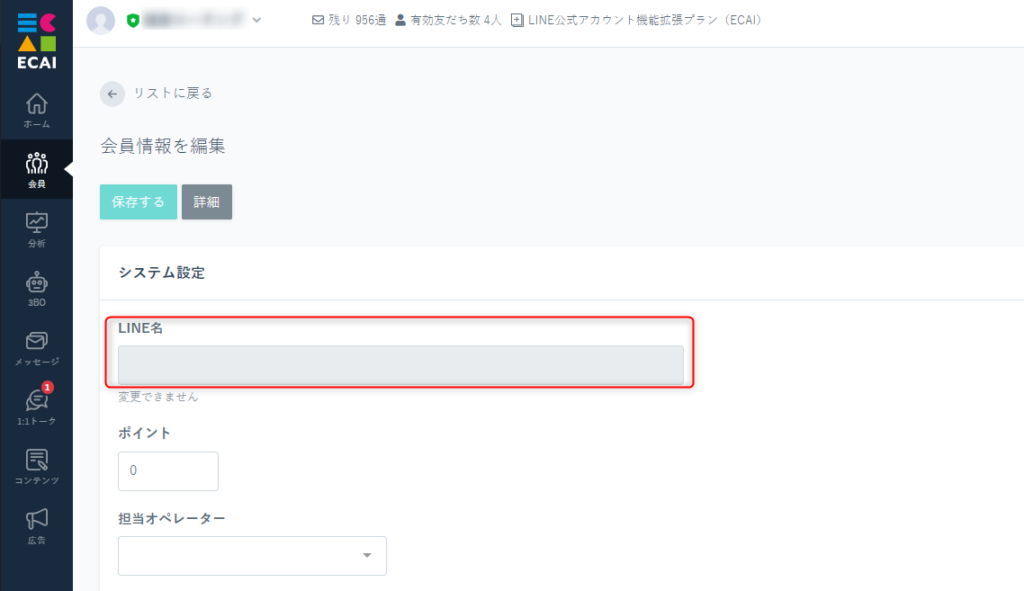
上記で解決しない場合は、対象のオリジナルフォーム(LIFF)の複製を作成いただき、そちらを改めて本番環境に使用するようにお願いします。 オリジナルフォーム(LIFF)を複製する方法>フォーム送信後の申請項目、回答項目の確認方法(解約・休止・サイクル変更・スキップ)機能改善#022┃完了した解約・休止申請で申請回数で絞り込みができるようになりました!
完了した解約・休止申請にて、申請回数「初回申請」「2回目以降の申請」の絞り込みができるようになりました!
より詳細な申請データ確認を行えるようになったことで、集計時間を短縮致します!
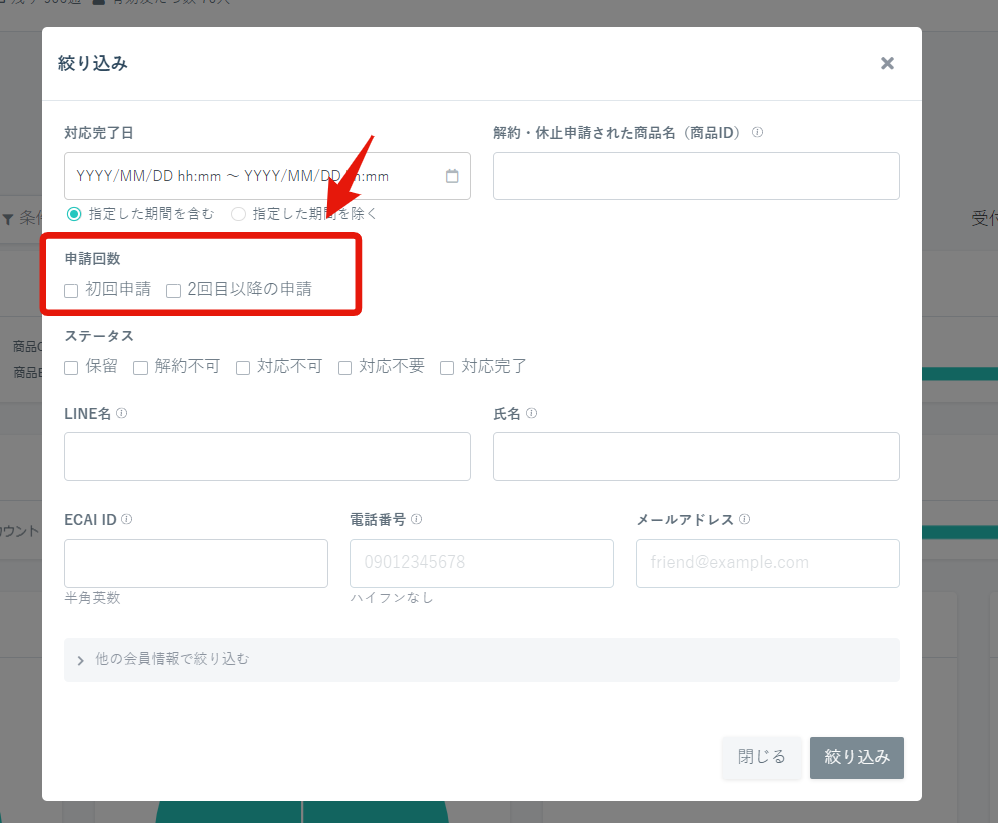
この度の変更に伴い完了した解約・休止申請のCSVデータでも申請回数の確認が行えます!
追加箇所は下記画像をご参照くださいませ。

RPAシーケンス「実行中」に入ってしまったステータスを途中でキャンセルすることはできません。
RPA処理に入る前の「待機中」の場合は、一時停止が可能となります。
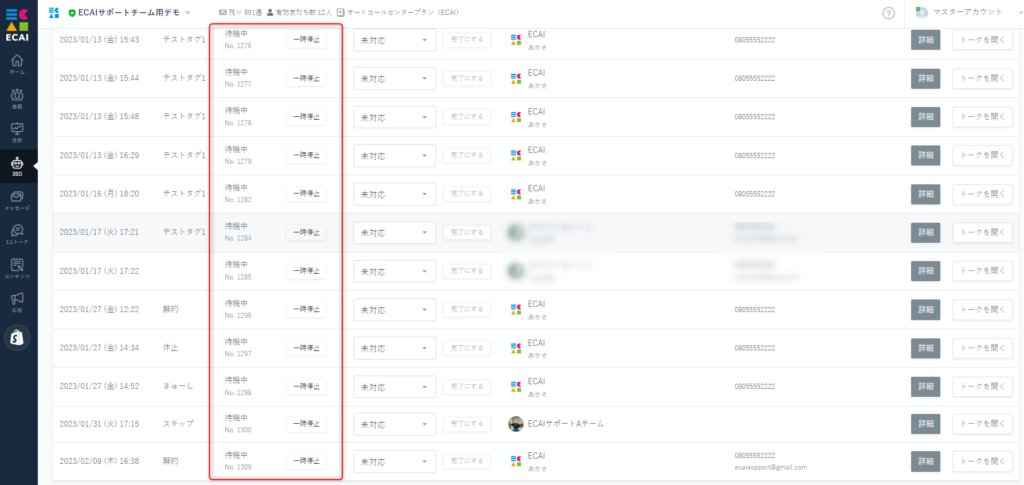
解約・休止・サイクル変更フォームにおいて設定されたcol(name属性)と、管理画面への表示順の仕様について説明になります。
フォーム内への記載のルールにつきましては下記ガイドを参照ください。
解約・休止・サイクル変更フォーム内のcol(name属性)の記載ルール>
■設定できるcol(name属性)の種類
①共通用(固定)
┗申請種別用(解約、休止、サイクル変更):col_1
┗休止期間用:col_2
┗サイクル変更期間用:col_3
┗商品用:col_4
┗顧客満足度用:col_5
※col_1 ~ col_5は固定の用途となります。
②共通用:col_6 ~ col_50
③解約申請用:cancell_col_6 ~ cancell_col_50
④休止申請用:pause_col_6 ~ pause_col_50
⑤サイクル変更申請用:cycle_col_6 ~ cycle_col_50
※cancell_col_1~cancell_col_5、cycle_col_1~cycle_col_5、pause_col_1~pause_col_5は利用出来ません。
■管理画面に反映される表示の仕様
・申請種別(解約、休止、サイクル変更:col_1)ごとに回答が取り込まれます。
┗「解約」の場合:①共通用(固定)、②共通用:col_6 ~ col_50、③解約申請用:cancell_col_6 ~ cancell_col_50
┗「休止」の場合:①共通用(固定)、②共通用:col_6 ~ col_50、④休止申請用:pause_col_6 ~ pause_col_50
┗「サイクル変更」の場合:①共通用(固定)、②共通用:col_6 ~ col_50、⑤サイクル変更申請用:cycle_col_6 ~ cycle_col_50
┗「上記以外」の場合:①共通用(固定)、②共通用:col_6 ~ col_50
・設定できるのは最大でcol_50までとなります。
・同じcol(name属性)を二重に設定されていると、後に設定されているcolで上書きされ、一部受信が出来なくなります。
・商品用(col_4)は必須項目となり、設定しないと管理画面にすべて反映されません。
・表示は番号の若い順に表示されます。
(解約申請の例)
col_1
col_4
col_5
col_6
cancell_col_6
col_7
cancell_col_7
(休止申請の例)
col_1
col_2
col_4
col_5
col_6
pause_col_6
col_7
pause_col_7
■目的 フォーム送信時に選択内容によってタグを出し分けて付与する方法の説明になります。 フォーム送信時に処理を行うため、最終的な回答に対してタグを付与することができます。 ■セット所要時間 20分 下記フォームサンプルページのソースコードをご参照ください。 フォームサンプルページ> フォームサンプルページダウンロード> ※ソースコード確認方法 windows:Ctrl + U mac :option + command + U ■セットの流れ サンプルフォームでは質問1で選択された商品によってそれぞれにタグが付与されます。 (1)index.htmlファイルに送信時に関する処理を追加 すでに記載がある場合は、内容を修正して設定を進めてください。 ① 質問1の回答を取得 ② 回答に合わせて、タグを付与 ※タグコード部分に、作成したタグを設定してください。
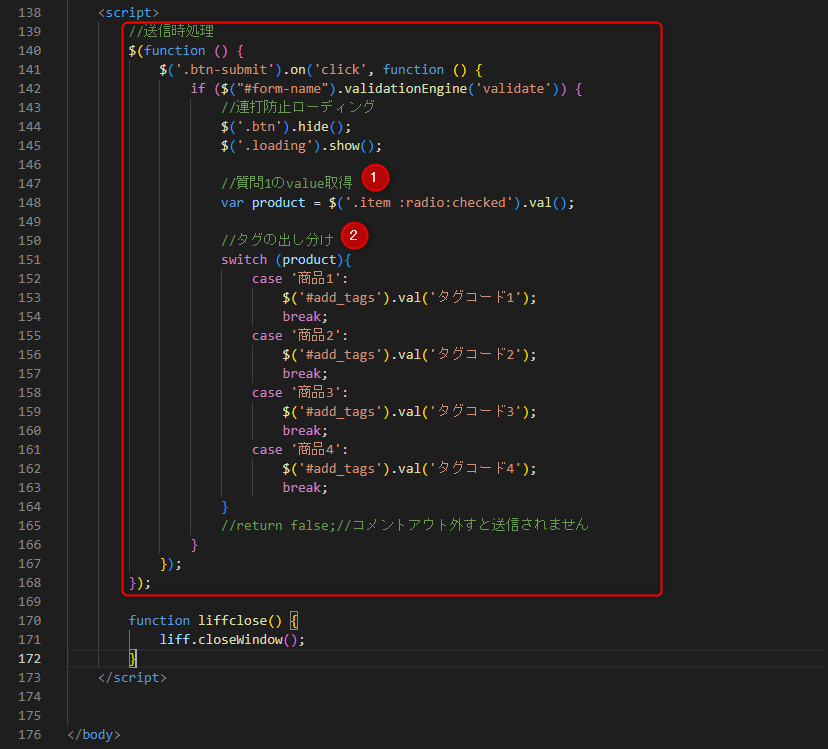
$(function () {
$('.btn-submit').on('click', function () {
if ($("#form-name").validationEngine('validate')) {
//連打防止ローディング
$('.btn').hide();
$('.loading').show();
//質問1のvalue取得
var product = $('.item :radio:checked').val();
//タグの出し分け
switch (product){
case '商品1':
$('#add_tags').val('タグコード1');
break;
case '商品2':
$('#add_tags').val('タグコード2');
break;
case '商品3':
$('#add_tags').val('タグコード3');
break;
case '商品4':
$('#add_tags').val('タグコード4');
break;
}
//return false;//コメントアウト外すと送信されません
}
});
});(2)送信後、対象会員に選択ごとにタグが付与されていれば完成です。
ガイドの内容はあくまでもサンプルになります。 そのまま使用できない場合は対応するフォームにあわせての編集をお願いします。 表示設定が正常にできない場合、ソースチェックの有償サポートも行っております。 ご希望の場合は設定代行バナー、もしくはお問い合わせLINE、チャットワークよりご依頼をお願いします。ホーム画面の「その他、未完了のフォーム申請」のカウント対象
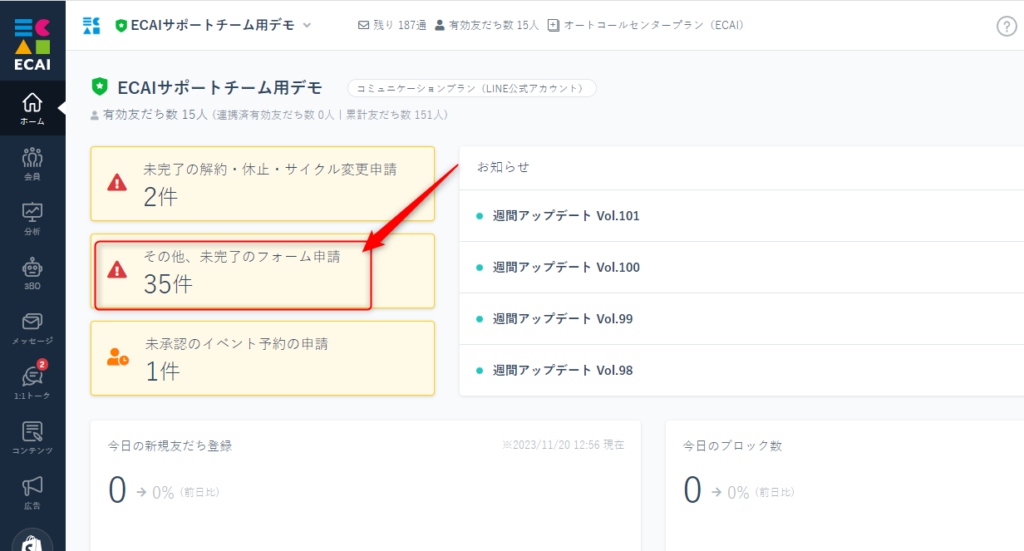
LIFF設定のフォームの種類で、「その他フォーム」を選択したフォームの申請が未対応だった場合に表示されます。
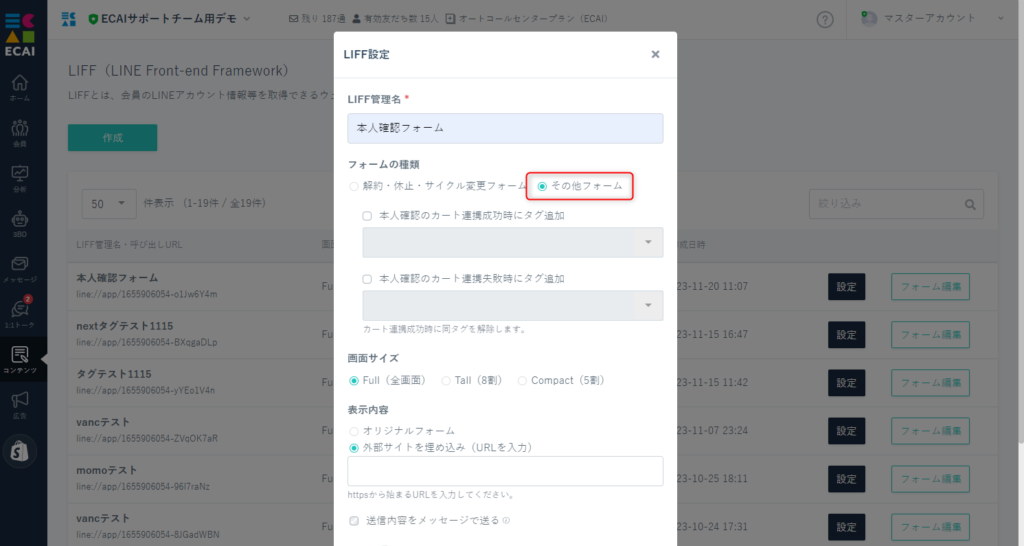
★ただしLIFF名に「本人確認」という名前を使用した場合はホーム画面の「その他、未完了のフォーム申請」には反映されませんのでご注意下さい。